Esempio: creazione di un grafico per visualizzare lo stato dei task per mese
In questo esempio viene creato un grafico in cui viene riepilogato lo stato di completamento di tutti i task in base al periodo. In questo modo è possibile identificare eventuali task non completati periodo per periodo.
Il grafico generato è mostrato di seguito. Fare clic su qualsiasi area del grafico per eseguire il drilling verso il basso e visualizzare i singoli record che compongono quell'area aggregata.
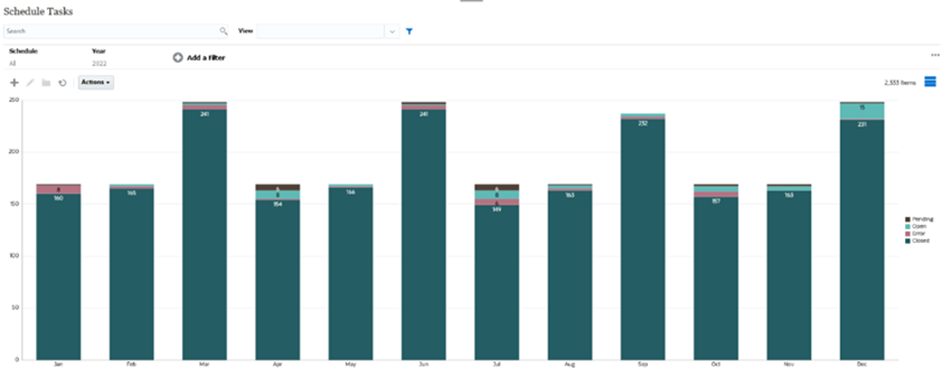
Per creare questo grafico:
- Nella home page fare clic su Task. Fare clic su Programmazione task per visualizzare l'elenco dei task.
-
Dal Selettore viste nell'angolo in alto a destra della pagina, selezionare Vista grafico.
Viene visualizzata la vista Grafico con un grafico predefinito.
- Fare clic su Modifica in alto a destra per visualizzare la finestra di dialogo Modifica grafico.
- Nella scheda Proprietà, specificare le informazioni riportate di seguito.
- In Tipo, selezionare Colonna.
- Deselezionare Linee griglia.
- In Periodo, selezionare Selezione.
- Nella scheda Layout, specificare quanto segue.
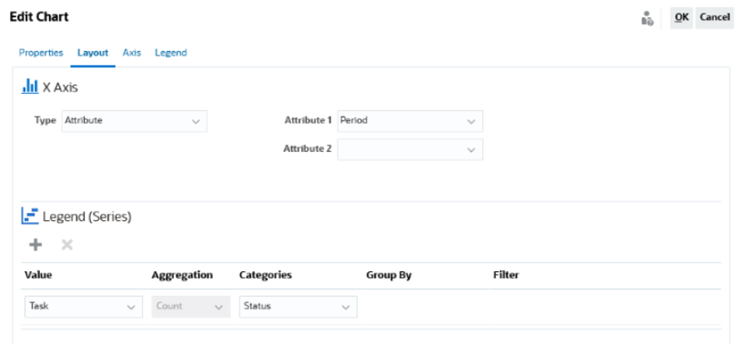
- Nella sezione Asse X:
- In Tipo, selezionare Attributo.
- In Attributo 1, selezionare Periodo.
- Nella sezione Legenda (serie) immettere i valori che seguono.
- In Valore selezionare Task.
- In Categorie, selezionare Stato.
- Nella sezione Asse X:
- Nella scheda Asse, lasciare le impostazioni predefinite così come sono.
- Nella scheda Legenda, specificare quanto segue.
- In Posizione legenda, selezionare Destra.
- In Tavolozza selezionare Redwood.
- Fare clic su OK.